Scientia Conditorium
[OpenGL 009] Visual Studio 2022에서 GLSL 문법 확인 및 구문 강조 본문
[OpenGL 009] Visual Studio 2022에서 GLSL 문법 확인 및 구문 강조
앞으로 쉐이더 코드를 작성할 일이 많은데 매번 별도의 Text 파일에 저장해서 가져왔다가 오타라도 나면 알아채기 힘듭니다. Visual Studio에서 자체적으로 GLSL 컴파일러를 지원해주면 좋겠지만, 아쉽게도 마이크로소프트는 DirectX의 HLSL을 밀어줘야하기 때문에 그럴 이유가 없습니다ㅎㅎ
하지만 고맙게도 여러 사람들이 Visual Studio Extension으로 만들어준게 있기 때문에 이를 사용하면 조금 더 수월하게 GLSL을 작성할 수 있습니다. 물론 완벽하게 동작되는 것은 아니며 간단한 키워드나 구문 강조, 오류 목록 확인 정도지만 없는 것보다는 좋습니다. 설치 방법은 아래와 같습니다.
GLSL integration 설치 방법
1. Visual Studio 2022 실행 후 상단의 Extensions → Manage Extensions
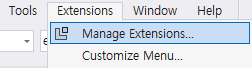
2. glsl 검색
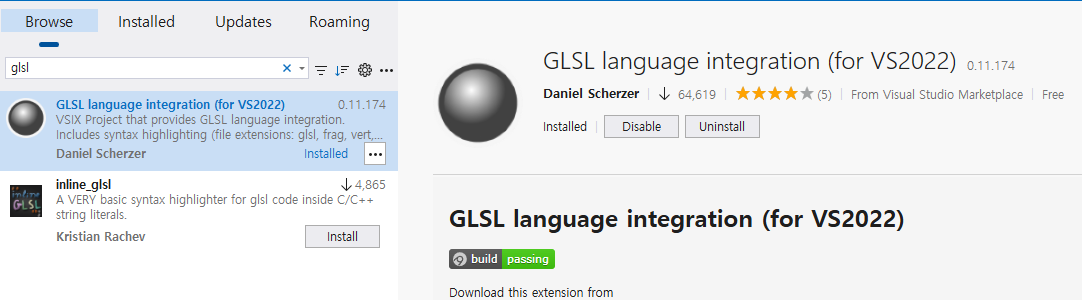
3. GLSL language integration 설치
4. Visual Studio 재시작
5. Tools → Options → GLSL language integration 확인
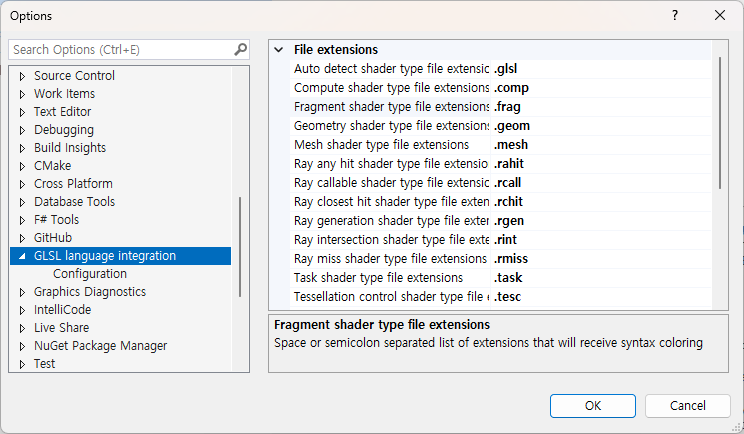
이제 Visual Studio에서 GLSL을 인식하여 키워드나 문구, 간단한 오류는 알려줍니다.
5번에 보이는 화면처럼 Fragment shader type의 경우 .frag, Vertex shader type의 경우 .vert 일 때에만 동작하도록 되어있습니다. 만약 나는 파일 확장자를 fs, vs로 바꾸고 싶다면 위 창에서 변경해주시면 됩니다.
추가 팁
기본 설치만 했다면 폰트 색상이 마음에 안드실 수 있습니다. 저 같은 경우에는 그랬습니다. 폰트 색상을 바꾸고 싶다면
Tools → Options → Environment → Fonts and Colors 로 들어간 다음 Display items 목록을 쭉 내려가다 보면 GLSL 항목들이 나옵니다. 여기서 원하시는 색상으로 변경할 수 있습니다.
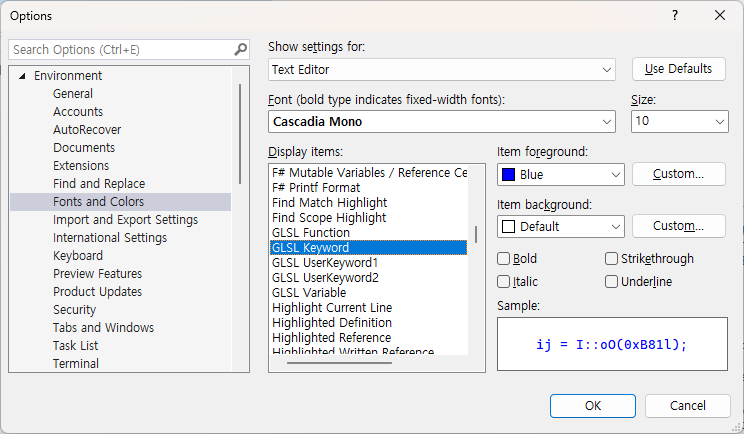
최종 적용 화면
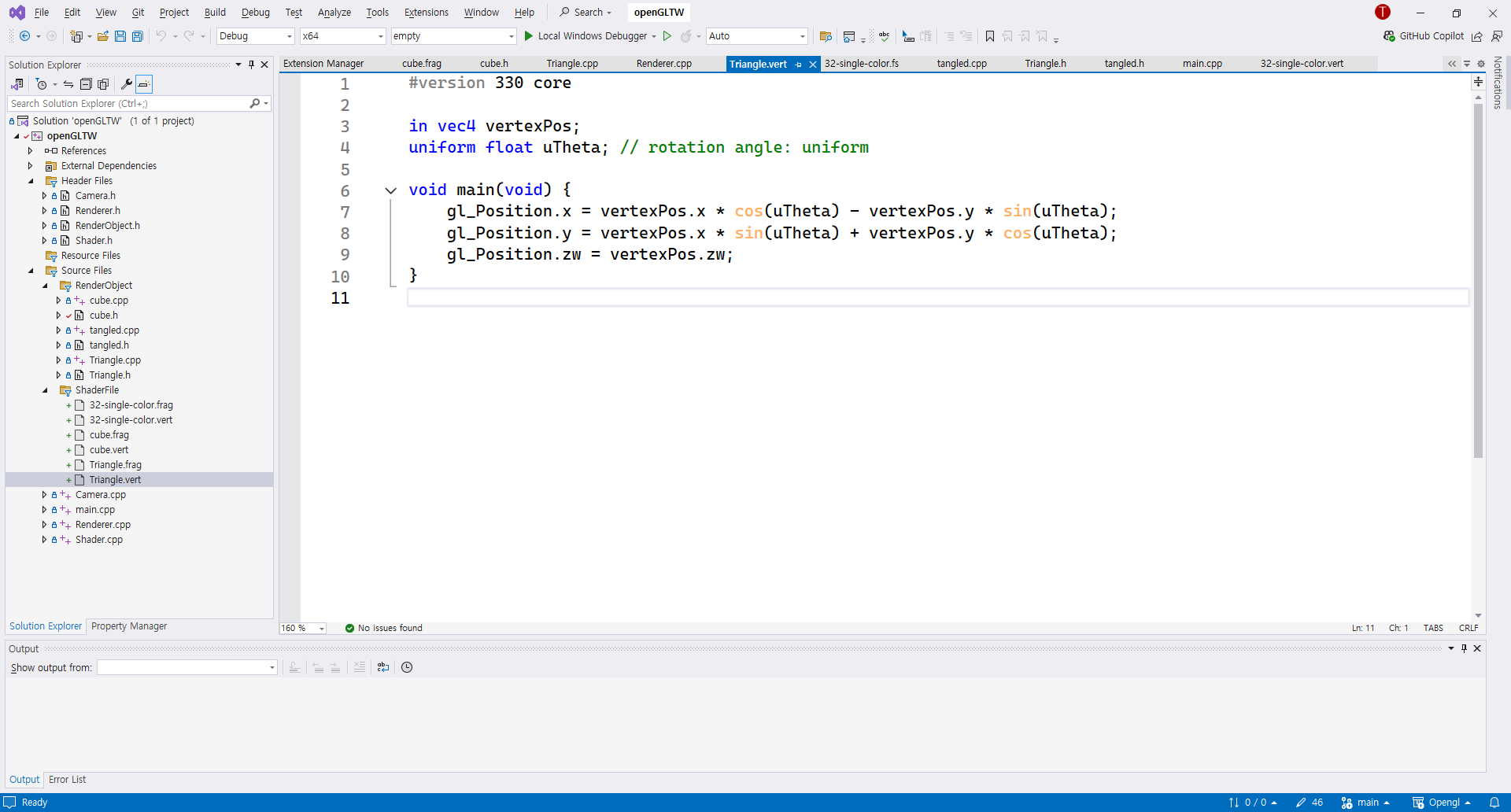
'프로그래밍 > 컴퓨터 그래픽스' 카테고리의 다른 글
| [OpenGL 008] glfw 키 2개 입력 방법 및 glfwSwapInterval (0) | 2025.02.15 |
|---|---|
| [OpenGL 007] 쉐이더 파일 생성 및 프로그램 수정 (0) | 2025.02.15 |
| [OpenGL 006] 그래픽스 파이프 라인 및 간단한 쉐이더 프로그램 (0) | 2025.01.12 |
| [OpenGL 005] Keyboard Callback 배경 색상 바꾸기 (0) | 2024.12.22 |
| [OpenGL 004] Keyboard Callback 등록 (0) | 2024.12.18 |

